联想拯救者win10重装系统教程
- 分类:Win10 教程 回答于: 2021年01月22日 08:01:16
有网友在使用联想拯救者电脑的时候,想将自己之前的win7系统重装win10,不过不知道联想拯救者如何重装win10系统。今天小编就通过小白一键重装系统工具给大家演示下联想拯救者win10重装系统教程。
1、首先联想电脑打开浏览器使用搜索引擎搜索关键词【小白系统官网】,然后在官网里面下载【小白一键重装系统】软件。

2、下载好之后,为了防止重装失败,请退出电脑上的所有杀毒软件,然后双击运行【小白一键重装系统】。
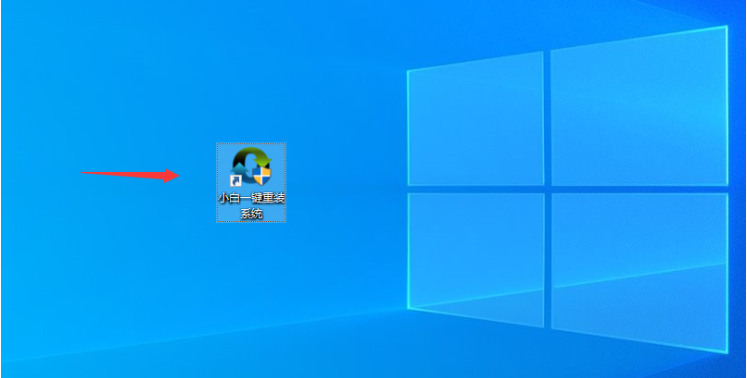
3、只需要选择“在线重装”,然后点击需要安装的win10系统下面的“安装此系统”即可。

4、选择想要安装的软件,如不需要则全部取消,然后点击下一步。
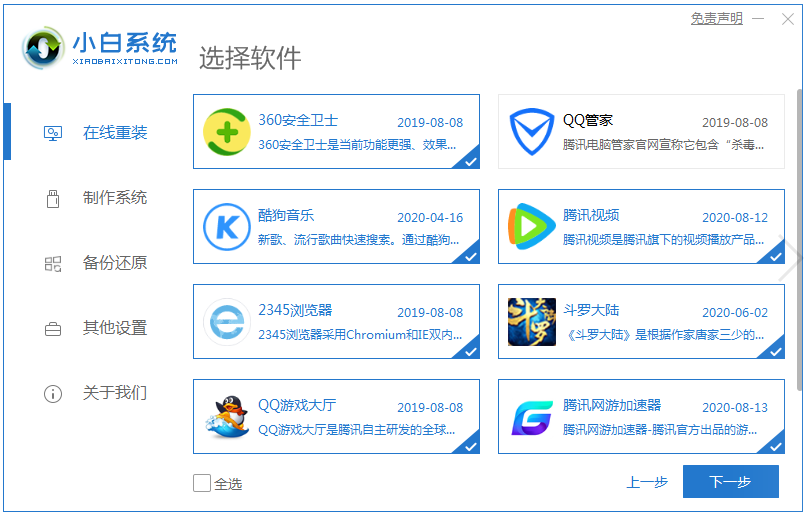
5、等待小白软件下载系统和部署安装环境。
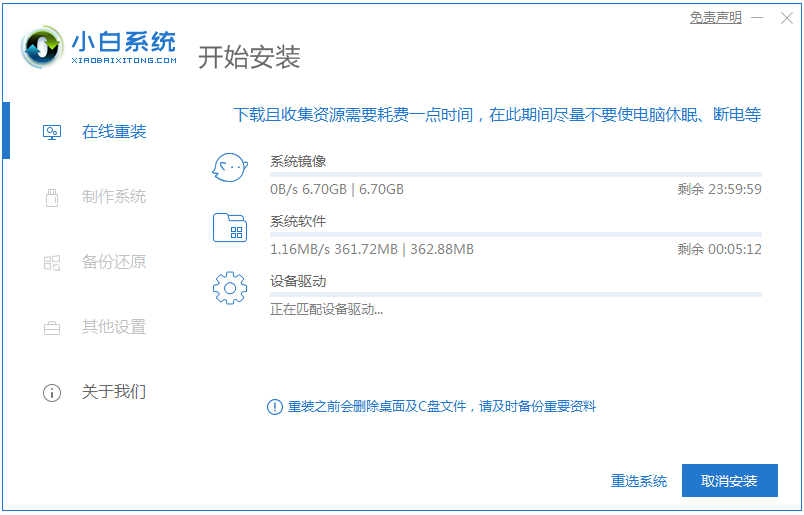
6、环境部署完成后选择立即重启。
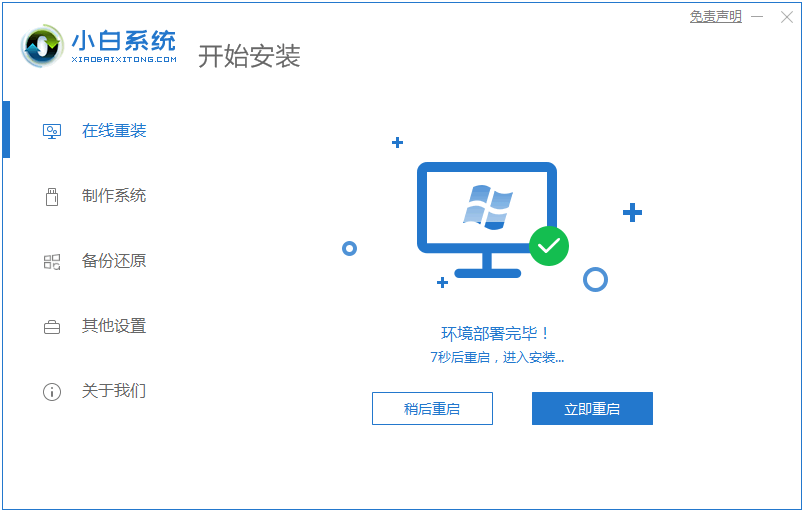
7、之后会重启,选择第二项进入。
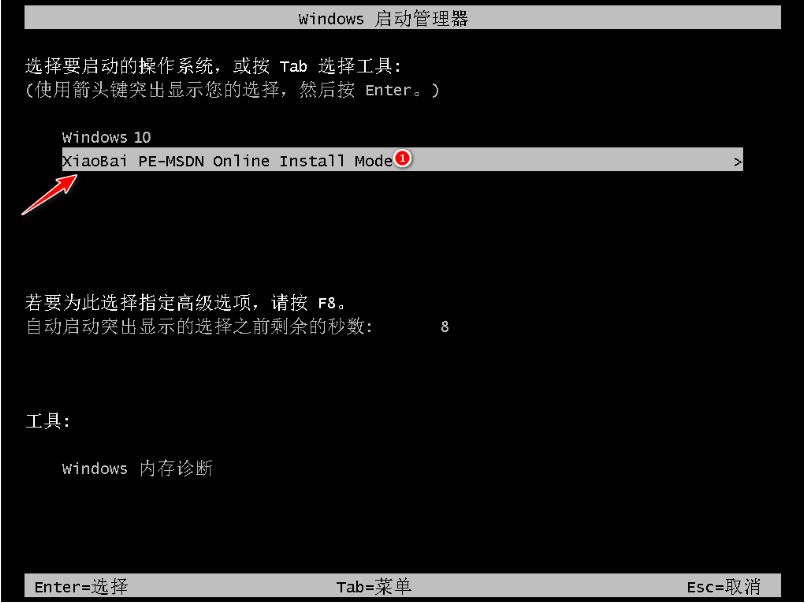
8、开始自动安装系统。
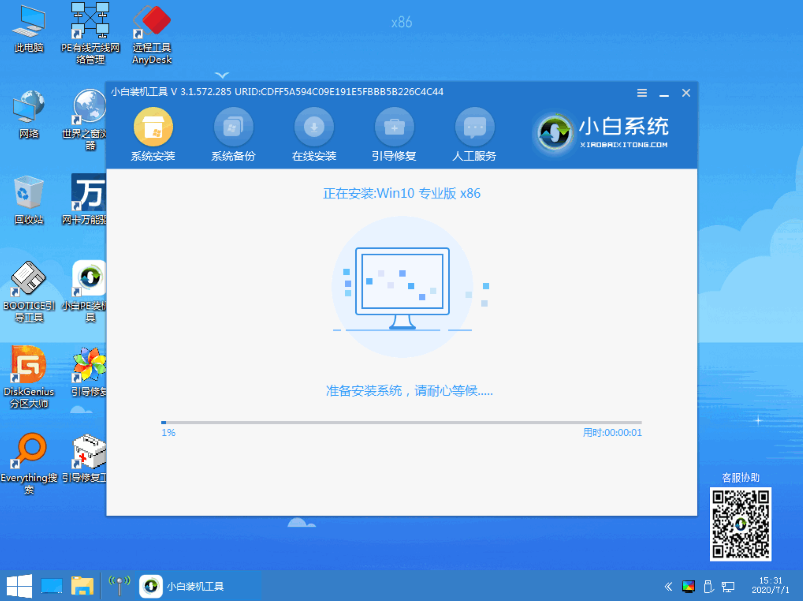
9、不需要手动操作,安装结束后也会自动重启。

10、期间可能会多次重启,重启完成后就可以进入新系统啦。
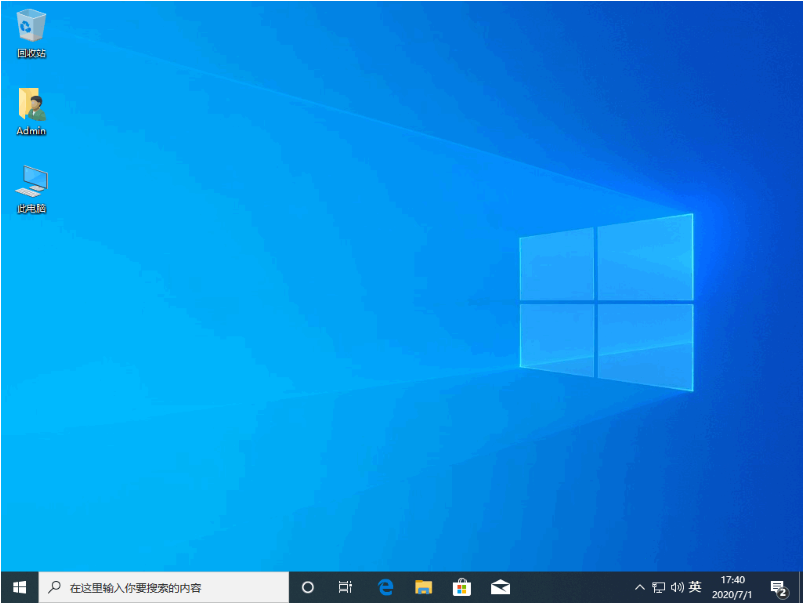
以上便是联想拯救者win10重装系统教程,有需要的小伙伴可以按照教程进行重装哦。
 有用
77
有用
77


 小白系统
小白系统


 1000
1000 1000
1000 1000
1000 1000
1000 1000
1000 1000
1000 1000
1000 1000
1000 1000
1000 1000
1000猜您喜欢
- 笔记本重装系统win10企业版的详细步骤..2022/06/02
- 技术编辑教您win10怎么取消开机登录密..2018/11/22
- 小白win10原版镜像下载安装教程..2021/07/01
- Win10系统重装指南:简单易懂的新手教程..2024/03/04
- 三步轻松完成在线安装win10原版系统图..2021/04/13
- rar分卷压缩,小编教你rar分卷压缩的方..2018/09/12
相关推荐
- 小编教你windows10桌面默认图标丢失如..2017/08/05
- win10磁盘分区应该如何操作2021/11/15
- 小白系统重装解决win10更新失败问题..2021/11/30
- win10镜像下载安装的教程2021/11/08
- win10一键重装系统安装方法图解..2017/09/09
- win10电脑怎样一键恢复出厂设置..2022/07/02




















 关注微信公众号
关注微信公众号





